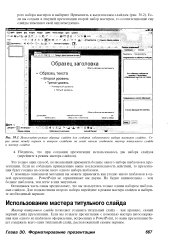Мастер - титульный слайд
Cтраница 1
Мастер титульного слайда позволяет создавать титульный слайд - как правило, самый первый слайд презентации. Если вы создаете презентацию с помощью мастера автосодержания или одного из шаблонов оформления, встроенных в PowerPoint, то ваша презентация будет содержать всего один титульный слайд, расположенный самым первым. [2]
Чтобы запустить мастер титульного слайда, выберите Вид Образец Образец слайдов и щелкните на панели инструментов Образец на кнопке Добавление нового образца заголовков. Типичный стандартный слайд мастера титульного слайда содержит заполнители только заголовка и подзаголовка, колонтитул, дату, а также номер слайда. Фон слайда тоже задан мастером и может быть с произвольным рисунком или узором. [3]
Мастер слайдов очень похож на мастер титульных слайдов. Детально о нем было рассказано в предыдущем разделе. [4]
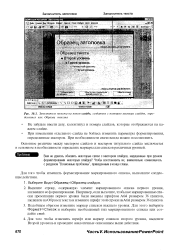 |
Заполнитель текста на новом слайде, созданном с помощью мастера слайдов, определяется как Образец текста. [5] |
Основное различие между мастером слайдов и мастером титульного слайда заключается в основном в необходимости определять маркеры для списков различных уровней. [6]
Основные принципы работы с мастером слайдов очень подобны таковым для мастера титульного слайда, описанного в предыдущем разделе. [7]
При создании большой презентации вы невольно пользуетесь услугами четырех мастеров: мастера титульного слайда, мастера слайдов, мастера заметок и мастера выдач. Каждый из них предоставляет детальную информацию и удобный интерфейс для создания различных объектов презентации: титульного слайда, обычных слайдов, заметок выступающего и распечатанных тезисов соответственно. [8]
При изменении внешнего вида титульного слайда связь между измененными объектами и мастером титульного слайда теряется. [9]
Заметьте, что все элементы форматирования титульного слайда, определенные по умолчанию мастером титульного слайда, можно изменить. Например, простым перемещением заполнителей вы можете легко изменить внешний вид слайда, сделав его неузнаваемым по сравнению с исходным. [10]
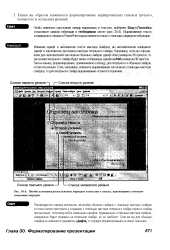 |
Чтобы изменить расположение маркеров и текста в списке, перетащите соответствующие маркеры. [11] |
Изменив шрифт в заполнителе текста мастера слайдов, вы автоматически изменяете шрифт в заполнителе заголовков мастера титульного слайда. Например, если вы определили для заполнителей заголовков обычных слайдов шрифт Arial размером 36 пунктов, то заголовки титульного слайда будуттакже отображены шрифтом Arial размером 36 пунктов. Тем не менее, форматирование, применяемое к абзацу, для титульного и обычных слайдов остается разным. Если, например, изменить выравнивание заголовков с помощью мастера слайдов, то для титульного слайда выравнивание останется прежним. [12]
За исключением двух приведенных ниже исключений, мастер слайдов выполняет все те же операции, что и мастер титульного слайда. [13]
Рекомендуется сначала выполнить настройку обычных слайдов с помощью мастера слайдов и только затем приступить к созданию с помощью мастера титульного слайда первого слайда презентации, поскольку любое изменение шрифта, проведенное с помощью мастера слайдов, немедленно будет отражено на титульном слайде, но не наоборот. Если же вы для обычных слайдов не изменяете параметры шрифта, то порядок форматирования не имеет значения. [14]
Если презентация содержит всего один титульный слайд и вы не собираетесь на ее основе создавать новую презентацию или изменять уже существующую, то нет необходимости запускать мастер титульного слайда. [15]
Страницы: 1 2